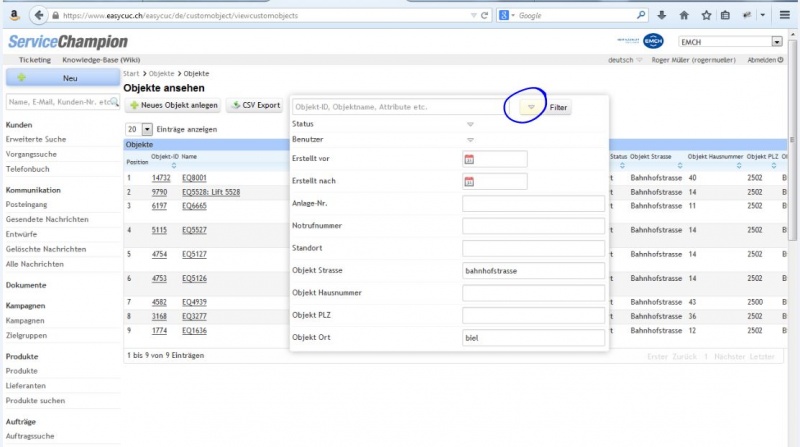Objekte: Unterschied zwischen den Versionen
Roger (Diskussion | Beiträge) (→Suche) |
Roger (Diskussion | Beiträge) (→Objekt anlegen) |
||
| Zeile 4: | Zeile 4: | ||
# Suche Knopf klicken | # Suche Knopf klicken | ||
# Resultate unten in der Liste anklickbar | # Resultate unten in der Liste anklickbar | ||
| + | |||
| + | == Objekt komplett editieren, alle Felder im Edit Modus öffen == | ||
| + | # Gewünschtes Objekt suchen | ||
| + | # In der Suchliste den Bleistift (Edit Knopf), ganz rechts aussen klicken | ||
| + | # Das gesamte Objekt öffnet | ||
| + | # Änderungen vornehmen | ||
| + | # "Speichern und schliessen" klicken | ||
== Objekt anlegen == | == Objekt anlegen == | ||
Version vom 5. Februar 2013, 10:59 Uhr
Inhaltsverzeichnis
Suche
- Suchbegriff eintippen (für eine Fulltext Suche in allen Objekten und allen Feldern)
- Suche Knopf klicken
- Resultate unten in der Liste anklickbar
Objekt komplett editieren, alle Felder im Edit Modus öffen
- Gewünschtes Objekt suchen
- In der Suchliste den Bleistift (Edit Knopf), ganz rechts aussen klicken
- Das gesamte Objekt öffnet
- Änderungen vornehmen
- "Speichern und schliessen" klicken
Objekt anlegen
Suchbegriffe
Custom Object, Daten Container